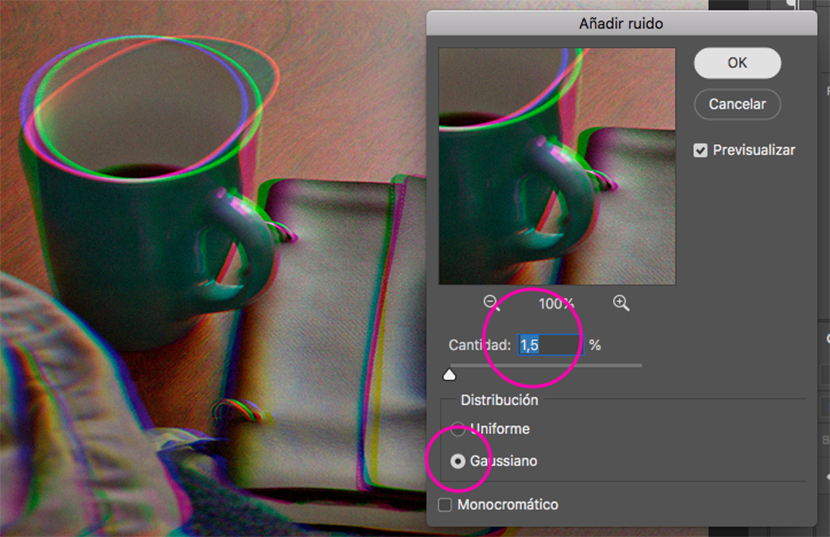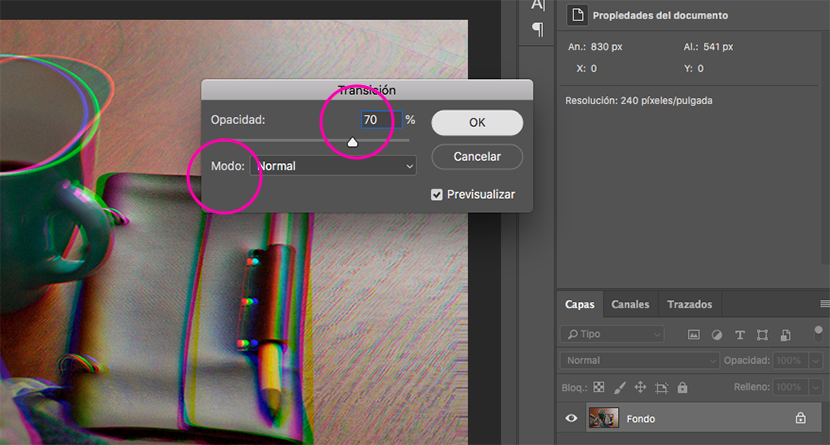Efekt závady byl trend v roce 2018, může to být kvůli vliv sérií jako Black Mirror na Netflixu, kde máme jako technologický druh nedostatky. Docela metafora o naší společnosti.
Faktem je, že i přes to, že jsou zkreslené a nejsou zdaleka dokonalé, upoutají naši pozornost díky svým intenzivním barvám a tajemství, které označuje to zkreslení, které se dříve v reklamě málo využívalo. Existuje několik způsobů, jak dosáhnout tohoto efektu prostřednictvím Photoshopu, některé jsou složitější než jiné. V tomto tutoriálu vysvětlím, jak snadno a rychle provést efekt závady.
Nejprve vybereme obrázek, na který použijeme efekt, a otevřete jej ve Photoshopu. Je důležité, aby byl v barevném režimu RGB, a pokud má vysoké rozlišení, tím lépe.
Krok 1: Červený kanál
Přejdeme na panel Kanály a vybereme červený kanál. Automaticky umístí zbytek neviditelných kanálů. Aktivujeme tedy políčko tak, aby byly vidět všechny kanály.

Krok 2: Zkreslete filtr
Přejdeme do nabídky Filtr / Zkreslení / Zkreslení ... V tomto dialogovém okně, kde je uvedeno Nedefinovaná oblast vybrat opakujte okrajové pixely. Upravíme čáru na mřížce podle našich představ. Můžeme vidět, jak zkreslení vypadá ve stejném dialogovém okně.
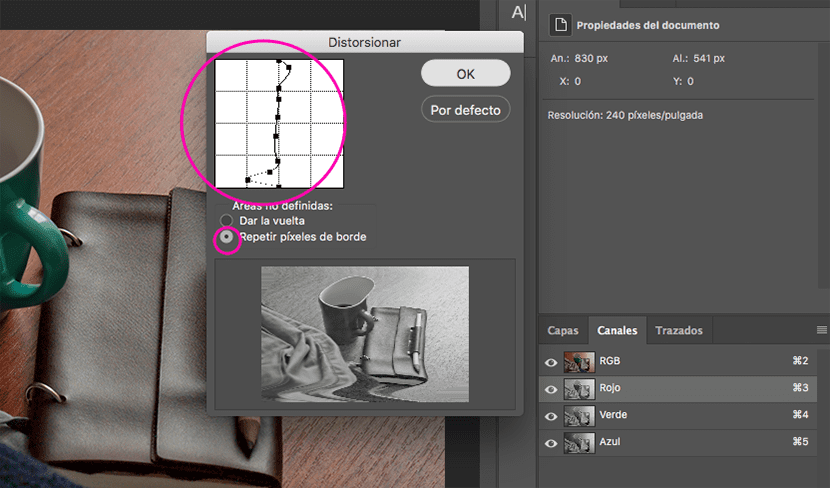
Krok 3: Zelený kanál
Vrátíme se na panel Kanály a vybereme zelený kanál. Opakujeme krok 2, ale upravovat jinak čára mřížky.

Krok 4: hluk
Na panelu Kanály vybereme všechny kanály (RGB). V nabídce hledáme filtr / šum / přidat šum… Vybereme distribuci Gaussian, upravíme požadované procento šumu a necháme pole deaktivované jednobarevný. Přijímáme.
Poté přejdeme do nabídky Upravit / Přechod přidat šum ... Nastavili jsme neprůhlednost na 70% a normální režim.
Krok 5: Řádky
Vytvoříme vrstvu jednotné barvy, převedeme ji na inteligentní objekt a přejdeme do galerie filtrů / filtrů ... Na tomto panelu otevřeme nabídku Skica a vybereme efekt Vzorek polotónů, upravíme hodnoty velikosti a kontrastu, typ motivu bude línea. Dáme to ok.
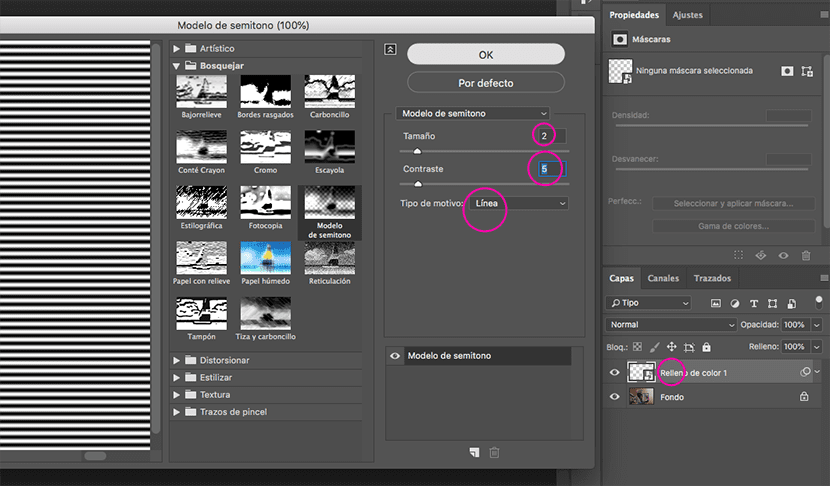
Krok 6: Režim míchání
Poklepáme na vrstvu a vybereme možnosti míchání Překrytí, v hodnotě 10%, Na liště zobrazené níže se pohybujeme a držíme klávesu alt pruhy dovnitř, tímto způsobem budou světla a stíny lépe spojeny s podkladovou vrstvou, tedy s naším obrazem.
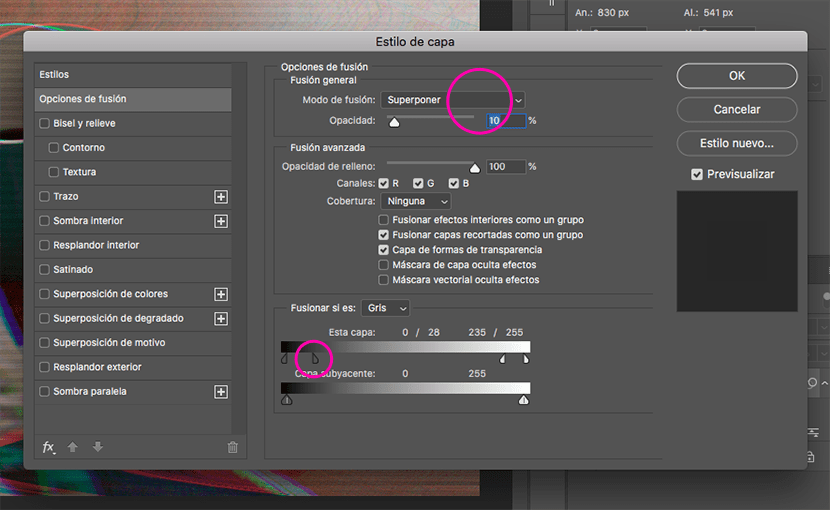
A připraven! Nezapomeňte experimentovat s různými hodnotami, procenty a režimy míchání. Pokud máte nějaké dotazy, nechte je v komentářích.
Tady před a po ...

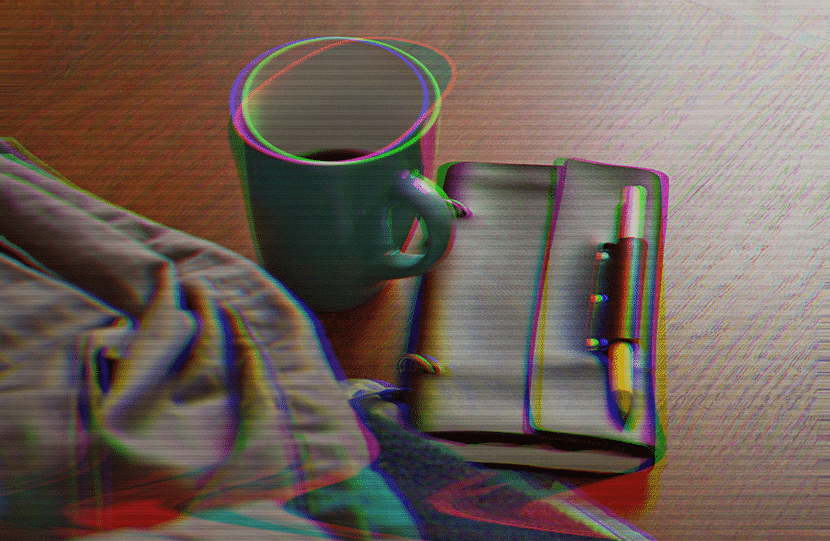
Obrázek - Antonio Moubayed